惠普bios设置图解教程_惠普bios设置wifi开关
1.为什么惠普笔记本的WiFi开关打不开?
2.电脑是hp6930p 电脑有这个 LAN/WLAN 切换功能, 接上有线宽带,就会关WIFI,如何强开WIFI
3.笔记本惠普compaq321,键盘上的wifi键坏掉了,怎么才能开启wifi功能
4.笔记本电脑在BIOS中如何启用无线网卡
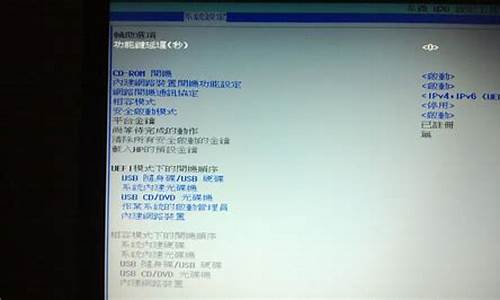
您好,感谢您选择惠普产品。
根据您的描述,建议您参考下列信息:?
笔记本剧烈震动会对硬件运行产生影响,当前笔记本无法开启无线网卡,开关指示灯始终是关闭状态,建议您先关机后取下电池和外接电源静置半小时释放静电,观察是否可以改善;如果无法改善,建议您查看使用笔记本具体机型全称,为您查看是否有其他调整方法,机器的型号一般可以在机器背面的标签(或笔记本电池仓内)或者保修卡上找到。
注:关于如何如何查找机器的序列号和产品型号建议您也可以参看下下面的官方文档:
://h20565.2.hp/portal/site/hpsc/public/kb/docDisplay/?docId=emr_na-c02774824
通过win+R 打开运行栏目,输入字母 devmgmt.msc 打开设备管理器,查找网络适配器栏目下的无线网卡具体硬件类型,按具体硬件类型查看惠普windows8系统下无线网卡驱动,通过驱动重新安装观察是否可以恢复使用。
关于如何从惠普官方网站下载相应产品的驱动程序,建议您可以参考下下面的官方文档:
://h20566.2.hp/portal/site/hpsc/public/kb/docDisplay/?docId=emr_na-c02903029
如果都无法改善,再操作恢复BIOS默认值试试看,恢复BIOS默认值,是对主板中CMOS芯片数据重新读取,并不是读取硬盘数据,不会删除硬盘数据;
但系统开机是会自动读取BIOS中信息,为了避免系统读取不理想产生无法进入系统的状况出现,操作前先做备份会更稳妥一些的。?
具体步骤如下:
开机出现hp或compaq图标时连续点击F10按钮,
选择第一行最右边的选项,exit,选项这个选项下的load setup default 后,选择yes,然后再选项exit栏目下, exit sing changes后选择yes ,笔记本会自动重启
或
开机出现hp或compaq图标时连续点击F10按钮,
选择左上角的file选项,再选择下面对应的restore default 选项,选yes确认后,再选择se changes and exit 选yes即可,笔记本会自动重启
如果仍然无法改善,建议联系惠普金牌服务中心详细查看是否是硬件的影响,您可以通过以下网址查询距离最近的惠普金牌服务中心:
://8.hp/cn/zh/support-drivers/esupport/ascpps.html
维修中心具体时间安排建议致电询问确认,若周末电话无法接通,建议周一到周五致电联系。?
希望以上回复能够对您有所帮助。
为什么惠普笔记本的WiFi开关打不开?
您好,感谢您选择惠普产品。
1、请您确认无线服务是否开启,方法:请您在开始菜单中点击“运行”,输入services.msc,找到WLAN auto config,看是否已经设置为开启,若没有,请将它设置为开启试试。
2、请您确认BIOS中的无线开关是否已经打开,方法:请您开机按F10进入BIOS,选择System Configuration--Built-In Device Options,查看Embedded WLAN Device和Wireless Button State这两个选项前面是否打勾,如果不是,请打勾。然后在左上角File中选择Se Changes And Exit,就可以保存后退出了。
3、如果不好用,您可以保存数据后,将BIOS恢复默认值试试,方法:您开机后连续点击F10键进入BIOS,在File中选择Retore Defaults, 点yes,再选择Se Changes And Exit,就可以保存后退出了。
4、如果上面操作无效,建议您对笔记本释放静电试试,方法:
您关机后,将电池和电源适配器及其它外接设备(例USB鼠标)全部拿下,静置笔记本一小时后,再插上电池或电源适配器来开机试试。
5、如果问题依旧,这个情况有可能是无线网卡驱动或者快捷键驱动没有安装好造成的,建议您重装试试。
(1)WIN7下快捷键驱动:
ftp://ftp.hp/pub/softpaq/sp56501-57000/sp56876.exe
(2)有关无线网卡驱动,同一个型号的笔记本也可能配置有不同品牌的无线网卡,建议您打开设备管理器,点击网络适配器前的三角号,将看到的无线网卡设备全称提供一下。或者您可以将画面截图后发送过来,然后我们为您查询无线网卡驱动。
电脑是hp6930p 电脑有这个 LAN/WLAN 切换功能, 接上有线宽带,就会关WIFI,如何强开WIFI
请您查看设备管理器中--网络适配器下是否有无线网卡设备。
如没有无线网卡设备,请您保存数据后恢复BIOS默认值试试,方法:您开机时连续点击F10进入BIOS,选择Exit选项,选择Load Setup Defaults--Yes,再选择Exit--Exit Sing Changes--Yes,就可以保存后退出了。或开机后连续点击F10键进入BIOS,在File中选择Retore Defaults,点yes,再选择Se Changes And Exit,就可以保存后退出了。
建议您可以对笔记本释放静电试试,方法如下:您关机后,将电池和电源适配器及其它外接设备(例USB鼠标)全部拿下,静置笔记本一小时后,再插上电池或电源适配器来开机试试。
确认无线服务是否开启,方法:请您在开始菜单中点击“运行”,输入services.msc,找到WLAN auto config(或Wireless Zero Configuration),看是否已经设置为开启,若没有,请将它设置为开启试试。
如网络适配器下有无线网卡设备,建议更新无线网卡驱动。
设备管理器中——右键选择网络控制器/网络适配器——属性——查看详细信息选项卡中硬件ID——PCIVEN_的值。 如果是8086请安装Intel驱动; 如果是14E4请安装Broadcom驱动; 如果是168C请安装Atheros驱动; 如果是10EC请安装Realtek驱动; 如果是1814请安装Ralink驱动。
如果不能解决,这个情况也很可能是系统有问题造成的。建议您可以保存数据后,重新安装操作系统或者恢复系统试试。
如果上面方法不能解决您的问题,这个情况有可能是无线网卡硬件有问题造成的,建议您联系当地HP金牌服务中心帮您检测是否无线网卡有故障及进行处理。
笔记本惠普compaq321,键盘上的wifi键坏掉了,怎么才能开启wifi功能
尊敬的惠普用户,您好!非常感谢您选择惠普产品。
根据您的描述,建议您参考下列信息:
1.请您开机(或重启)时,点击F10按键进入BIOS界面,将System Configuration --Built-in Device Options 下的 LAN/WLAN Switching设置为Disable,
再选择File -- Sing Changes & exit--yes保存退出即可。
2.如果您记得bios密码,可以输入密码测试,如果出现软键盘,需要区分大小写;如果忘记bios密码或者输入密码无效,需要联系当地hp金牌服务中心,帮助您现场操作。
惠普金牌服务中心的****,您可以使用下面的官方链接进行查询:
://8.hp/cn/zh/support-drivers/esupport/ascpps.html
希望以上回复能够对您有所帮助。
如果以上信息没有解决您的问题,您可以登陆hp网络在线聊天室 .hp.cn/chat , 向在线工程师咨询,帮助您进一步解决问题。
笔记本电脑在BIOS中如何启用无线网卡
您好,感谢您选择惠普产品。
1.上述键盘上的按键属于无线网卡硬件开关,您可以尝试恢复bios默认值测试是否可以正常工作:
开机(或重启)时,不停点击F10进入BIOS,选择file---restore defaults---yes,再选择File --- Sing Changes & exit---yes。(如果之前在bios中进行过操作,请确认恢复bios默认值之后设置和之前一致)
2.如果确认笔记本键盘上的无线网卡开关无法使用,那么建议您联系当地hp维修中心(点击即可查看各地hp维修中心信息)检修笔记本键盘,彻底解决问题。
3.至于您提到的外接键盘,您可以尝试联系网上商城服务热线8008201015/4008201015咨询确认。
希望以上回复能够对您有所帮助。
1、按下联想笔记本电脑的开机键将电脑开机。在开机画面出现Lenovo字母时,按下电脑键盘“F2”按键。进入BIOS设置。
2、在BIOS中设置打开无线开关后,还需要使用键盘Fn功能键配合无线热键来最终完成笔记本上无线网络的启用,大部分机型使用Fn+F4或Fn+F5热键,可以实现开启(或关闭)无线网卡。按下开机键将电脑开机。
3、开机后点击F2键进入BIOS界面。用键盘上的上下键选择“NetworkSetup”。用键盘上的上下键选择“OnboardLAN”并按键盘上的Enter键后,再用键盘上的上下键选择“Enabled”并按键盘上的Enter键。
4、首先,按下键盘上的开机电源键,将电脑打开。成功开机后,按下键盘上的F2键位,进入到电脑的bios模式中。在bios界面中,打开advanced界面,然后找到wlandevice选项,并点击打开。之后按下键盘上的F10键位。
声明:本站所有文章资源内容,如无特殊说明或标注,均为采集网络资源。如若本站内容侵犯了原著者的合法权益,可联系本站删除。












